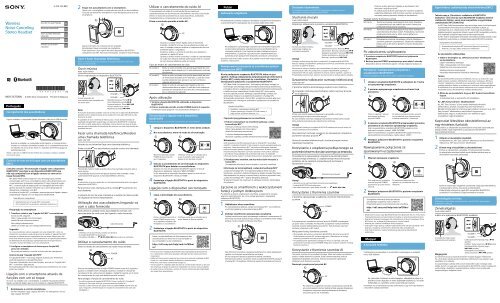Sony MDR-ZX750BN - MDR-ZX750BN Guida di configurazione rapid Slovacco
Sony MDR-ZX750BN - MDR-ZX750BN Guida di configurazione rapid Slovacco
Sony MDR-ZX750BN - MDR-ZX750BN Guida di configurazione rapid Slovacco
You also want an ePaper? Increase the reach of your titles
YUMPU automatically turns print PDFs into web optimized ePapers that Google loves.
Wireless<br />
Noise Canceling<br />
Stereo Headset<br />
<strong>MDR</strong>-<strong>ZX750BN</strong><br />
Português<br />
Carregamento dos auscultadores<br />
Guia de Iniciação Rápida<br />
Skrócony przewodnik<br />
Gyors üzembe helyezési<br />
útmutató<br />
Stručný návod k použití<br />
Príručka so stručným<br />
návodom<br />
Ligue a unidade e o computador ligado utilizando o cabo micro-USB fornecido.<br />
Quando a unidade e o computador estão ligados, o carregamento é<br />
iniciado e o in<strong>di</strong>cador (vermelho) acende-se. O carregamento termina<br />
no máximo em cerca de 2,5 horas e o in<strong>di</strong>cador (vermelho) apaga-se<br />
automaticamente.<br />
Utilize o cabo micro-USB fornecido. Poderá não conseguir carregar a unidade<br />
com outros cabos.<br />
Conecte-se com um só toque com um smartphone<br />
(NFC)<br />
Consulte a secção “Sincronização e ligação com o <strong>di</strong>spositivo<br />
BLUETOOTH” para ligar a um <strong>di</strong>spositivo BLUETOOTH que<br />
não seja compatível com a ligação conecte-se com um só<br />
toque (função NFC).<br />
NFC (Near Field Communication) é uma tecnologia que permite<br />
comunicação sem fios a curta <strong>di</strong>stância entre vários <strong>di</strong>spositivos, tais<br />
como telemóveis e etiquetas inteligentes (IC tags). Graças à função<br />
NFC, a comunicação de dados pode ser conseguida de forma fácil,<br />
apenas tocando no símbolo relevante ou no local designado em<br />
<strong>di</strong>spositivos compatíveis com NFC.<br />
Ao utilizar a função NFC, a unidade é automaticamente ligada e depois<br />
emparelhada e ligada com um <strong>di</strong>spositivo BLUETOOTH.<br />
Smartphones compatíveis<br />
ˎˎ<br />
Smartphones com a função NFC incorporada<br />
(SO: Android 2.3.3 ou posterior, excluindo Android 3.x)<br />
Preparação no smartphone<br />
4-479-125-51(1)<br />
PT<br />
PL<br />
HU<br />
© 2014 <strong>Sony</strong> Corporation Printed in Malaysia<br />
1 Transfira e instale a app “Ligação fácil NFC” no smartphone.<br />
Aceda ao URL seguinte:<br />
https://play.google.com/store/apps/<br />
details?id=com.sony.easyconnect<br />
Pelo có<strong>di</strong>go bi<strong>di</strong>mensional:<br />
Utilize um reader app com có<strong>di</strong>go bi<strong>di</strong>mensional.<br />
Sugestão<br />
Se o seu smartphone estiver equipado com uma função NFC, como no<br />
Android 4.1 ou posterior, pode não precisar de instalar a “Ligação fácil NFC”<br />
para ligar a unidade ao seu smartphone com um toque. Nesse caso, não<br />
precisa de efetuar este passo. O funcionamento e as especificações podem<br />
ser <strong>di</strong>ferentes da descrição aqui apresentada. Para mais pormenores,<br />
consulte o manual fornecido com o seu smartphone.<br />
2 Configure o smartphone de forma que a função NFC<br />
possa ser utilizada.<br />
Para mais pormenores, consulte as instruções do smartphone.<br />
Acerca da app “Ligação fácil NFC”<br />
A “Ligação fácil NFC” é uma app original da <strong>Sony</strong> para Telemóveis<br />
Android <strong>di</strong>sponível na Google Play Store.<br />
Para mais informações acerca das funções, procure em “Ligação fácil<br />
NFC” e transfira a app gratuita.<br />
Esta aplicação pode não estar <strong>di</strong>sponível para transferência em certos<br />
países ou regiões.<br />
Ligação com o smartphone através de<br />
funções com um só toque<br />
Ao tocar na unidade com o smartphone, a unidade é automaticamente<br />
ligada, avançando depois para a sincronização e a ligação BLUETOOTH.<br />
1 Desbloqueie o ecrã do smartphone.<br />
Se tiver instalado a app “Ligação fácil NFC” no smartphone, inicie a<br />
app “Ligação fácil NFC”.<br />
CZ<br />
SK<br />
2 Toque nos auscultadores com o smartphone.<br />
Toque com o smartphone na zona marcada com N nos auscultadores.<br />
Consulte no manual do smartphone o local designado para tocar no<br />
smartphone.<br />
Siga as instruções no ecrã para concluir a ligação.<br />
Para desligar, toque novamente no smartphone.<br />
Pode selecionar o som a partir de outros <strong>di</strong>spositivos BLUETOOTH<br />
compatíveis com NFC. Para mais informações, consulte o Guia de Ajuda.<br />
Ouvir e Fazer Chamadas Telefónicas<br />
Utilize a unidade depois de estabelecer a ligação BLUETOOTH com o seu<br />
<strong>di</strong>spositivo BLUETOOTH.<br />
Ouvir música<br />
Perfil: A2DP, AVRCP<br />
Inicie a reprodução no <strong>di</strong>spositivo BLUETOOTH.<br />
A parte esquerda dos<br />
auscultadores está equipada com<br />
um ponto táctil.<br />
Nota<br />
VOLUME +<br />
VOLUME −<br />
Reproduzir/pausar: Prima .<br />
Parar: Mantenha premido .<br />
Seguinte/anterior: Prima /.<br />
Avanço rápido/recuo rápido:<br />
Mantenha premido /.<br />
As funções <strong>di</strong>sponíveis poderão variar de acordo com o <strong>di</strong>spositivo BLUETOOTH.<br />
Quando prime o botão ilustrado acima, poderá ter uma ação <strong>di</strong>ferente ou não<br />
funcionar de todo.<br />
A qualidade de som é definida de fábrica para o modo standard (modo de<br />
qualidade elevada SBC). Quando liga um <strong>di</strong>spositivo BLUETOOTH compatível<br />
com AAC ou aptX, pode alterar a definição como é descrito no Guia de Ajuda<br />
para que possa desfrutar da reprodução de música a um nível mais elevado de<br />
qualidade de som.<br />
Fazer uma chamada telefónica/Receber<br />
uma chamada telefónica<br />
Perfil: HSP, HFP<br />
Através do seu telemóvel faça uma chamada telefónica.<br />
Prima o botão<br />
nos auscultadores quando recebe uma chamada.<br />
Proceda do mesmo modo quando entra uma chamada enquanto está a<br />
ouvir música.<br />
A reprodução musical entra em pausa durante uma chamada e reata<br />
automaticamente quando a chamada telefónica termina.<br />
Nota<br />
A reprodução de música pode não ser retomada automaticamente com alguns<br />
<strong>di</strong>spositivos BLUETOOTH.<br />
Para terminar uma chamada, prima o botão<br />
auscultadores.<br />
novamente nos<br />
O volume de som de uma chamada e a au<strong>di</strong>ção de música pode<br />
ser regulado de forma independente.<br />
Utilização dos auscultadores lingando-os<br />
com o cabo fornecido<br />
Pode utilizar a unidade como auscultadores normais com<br />
cancelamento do ruído com fios ligando o cabo fornecido.<br />
Cabo fornecido<br />
Notas<br />
ˎˎ<br />
Certifique-se de que introduz a ficha com firmeza.<br />
ˎˎ<br />
A função BLUETOOTH é desativada.<br />
ˎˎ<br />
Os botões VOLUME +/−, / e / não podem ser utilizados.<br />
Utilizar o cancelamento do ruído<br />
Entre no modo de cancelamento do ruído nesta unidade.<br />
POWER<br />
Prima e mantenha premido o botão POWER durante mais de 2 segundos<br />
quando a unidade estiver desligada. Quando a unidade e a função de<br />
cancelamento do ruído estiverem ligadas, o botão NC acende-se. O modo<br />
de cancelamento do ruído está definido para NC modo B.<br />
Para desligar a função de cancelamento do ruído<br />
ˎˎ<br />
Ao utilizar através da ligação BLUETOOTH: Prima o botão NC. O botão NC<br />
desliga-se. (Para ligar a função, prima novamente o botão NC.)<br />
ˎˎ<br />
Quando o cabo fornecido for ligado: Prima o botão POWER durante mais do<br />
que 2 segundos. (A alimentação e a função de cancelamento do ruído são<br />
desligados.)<br />
NC<br />
Utilizar o cancelamento do ruído AI<br />
O cancelamento do ruído AI é uma função útil que seleciona<br />
automaticamente um dos modos de cancelamento do ruído. Esta função<br />
oferece o modo de cancelamento do ruído mais eficaz, analisando<br />
ime<strong>di</strong>atamente os componentes do som ambiente.<br />
Prima e mantenha premido o botão NC.<br />
NC<br />
Quando a unidade estiver ligada, prima e mantenha<br />
premido o botão NC até que os auscultadores emitam um<br />
som. A unidade começa a analisar os componentes do som<br />
ambiente (aprox. 3 segundos).<br />
Durante a análise, o volume do som dos auscultadores é<br />
reduzido e o botão NC pisca.<br />
Quando a análise estiver concluída, o modo de cancelamento<br />
do ruído mais eficaz é definido automaticamente e o volume<br />
de som dos auscultadores volta ao normal.<br />
Tipos de modos de cancelamento do ruído<br />
NC modo A: Reduz o ruído contendo uma grande quantidade de sons<br />
de mé<strong>di</strong>a a baixa frequência. O ruído ambiente é reduzido<br />
eficazmente.<br />
NC modo B: Reduz o ruído contendo uma grande quantidade de sons<br />
de muito baixa frequência. Por exemplo, o ruído de fundo<br />
ouvido sobretudo num autocarro ou num comboio é<br />
reduzido eficazmente.<br />
NC modo C: Reduz o ruído de uma gama de frequência de sons<br />
relativamente baixa e ampla. O ruído de fundo sobretudo<br />
presente em ambiente de escritório (PCs, fotocopiadoras,<br />
etc.) e eficazmente reduzido.<br />
Após utilização<br />
1 Termine a ligação BLUETOOTH, utilizando o <strong>di</strong>spositivo<br />
BLUETOOTH.<br />
2 Prima e mantenha premido o botão POWER durante 2 segundos.<br />
O in<strong>di</strong>cador (azul) apaga-se e os ascultadores desligam-se.<br />
Sincronização e ligação com o <strong>di</strong>spositivo<br />
BLUETOOTH<br />
Antes de sincronizar, proceda ao carregamento dos auscultadores.<br />
1 Coloque o <strong>di</strong>spositivo BLUETOOTH a 1 metro desta unidade.<br />
2 Nos auscultadores, entre no modo de sincronização.<br />
Mantenha premido o botão<br />
POWER durante mais do<br />
que 7 segundos.<br />
Azul<br />
Certifique-se de que o in<strong>di</strong>cador pisca<br />
a azul e vermelho alternadamente<br />
depois de ter libertado o botão.<br />
Vermelho<br />
3 Execute o proce<strong>di</strong>mento de sincronização no <strong>di</strong>spositivo<br />
BLUETOOTH para detetar os auscultadores.<br />
Quando no visor do <strong>di</strong>spositivo BLUETOOTH aparece a lista de<br />
<strong>di</strong>spositivos detetados, selecione “<strong>MDR</strong>-<strong>ZX750BN</strong>”.<br />
Se for necessária a introdução de palavra-passe no visor de um<br />
<strong>di</strong>spositivo BLUETOOTH, introduza “0000”.<br />
4 Estabeleça a ligação BLUETOOTH a partir do <strong>di</strong>spositivo<br />
BLUETOOTH.<br />
Ligação com o <strong>di</strong>spositivo sincronizado<br />
1 Ligue a alimentação dos auscultadores.<br />
Prima e mantenha premido o<br />
botão POWER durante mais<br />
de 2 segundos enquanto são<br />
desligados os auscultadores.<br />
Azul<br />
Certifique-se de que o in<strong>di</strong>cador pisca<br />
a azul depois de libertar o botão.<br />
2 Estabeleça a ligação BLUETOOTH a partir do <strong>di</strong>spositivo<br />
BLUETOOTH.<br />
Sobre o modo detalhado de funcionamento dos<br />
auscultadores, por favor leia o Guia de Ajuda no<br />
seu computador ou no smartphone.<br />
http://rd1.sony.net/help/mdr/zx750bn/<br />
ce/<br />
ˎˎ<br />
A marca escrita e logótipos BLUETOOTH são propriedade da Bluetooth SIG,<br />
Inc. e permanece sob licença qualquer utilização de tais marcas pela <strong>Sony</strong><br />
Corporation.<br />
A Marca N é uma marca comercial ou uma marca comercial registada da NFC<br />
Forum, Inc. nos Estados Unidos da América e noutros países.<br />
Android é uma marca comercial da Google Inc.<br />
A marca aptX® e o logótipo aptX são marcas comerciais da CSR plc ou de uma<br />
das empresas do grupo e podem ser registados em uma ou mais juris<strong>di</strong>ções.<br />
As outras marcas comerciais e nomes de marcas comerciais são propriedade<br />
dos respectivos proprietários.<br />
ˎˎ<br />
ˎˎ<br />
ˎˎ<br />
ˎˎ<br />
Polski<br />
Ładowanie urządzenia<br />
Po załadowaniu systemu podłączyć opisywane urządzenie do komputera<br />
za pośrednictwem znajdującego się w zestawie kabla mikro USB.<br />
Po podłączeniu opisywanego urządzenia do komputera rozpocznie<br />
się procedura ładowania sygnalizowana przez podświetlony (na<br />
czerwono) wskaźnik. Czas trwania procedury ładowania wynosi<br />
maksymalnie 2,5 godziny, a jej zakończenie sygnalizowane jest<br />
automatycznym wyłączeniem wskaźnika (w kolorze czerwonym).<br />
Stosować kabel mikro USB z zestawu. W przypadku innych kabli mogą wystąpić<br />
problemy z ładowaniem.<br />
Nawiązywanie połączenia ze smartfonem jednym<br />
dotknięciem (NFC)<br />
W celu podłączenia urządzenia BLUETOOTH, które nie jest<br />
zgodne z funkcją nawiązywania połączenia jednym dotknięciem<br />
(funkcja NFC), należy zapoznać się z rozdziałem „Parowanie i<br />
nawiązywania połączenia z urządzeniem BLUETOOTH”.<br />
NFC (Near Field Communication - komunikacja bliskiego zasięgu) to<br />
technologia umożliwiająca bezprzewodową komunikację zbliżeniową<br />
pomiędzy różnymi urządzeniami, na przykład telefonami komórkowymi<br />
i elektronicznymi zawieszkami. Dzięki funkcji NFC, dane można<br />
w prosty sposób przesłać dotykając odpowiedniego symbolu lub<br />
właściwego miejsca na urządzeniach zgodnych z funkcją NFC.<br />
W przypadku korzystania z funkcji NFC, urządzenie zostanie włączone<br />
automatycznie, a następnie sparowane i podłączone do urządzenia<br />
BLUETOOTH.<br />
Zgodne smartfony<br />
ˎˎ<br />
Smartfony z wbudowaną funkcją NFC<br />
(System operacyjny: Android 2.3.3 lub nowszy, z<br />
wyłączeniem systemów Android 3.x)<br />
Czynności przygotowawcze na smartfonie<br />
1 Pobrać i zainstalować na smartfonie aplikację „Łatwa<br />
komunikacja NFC”.<br />
Otworzyć poniższą witrynę internetową:<br />
https://play.google.com/store/apps/<br />
details?id=com.sony.easyconnect<br />
Z użyciem dwuwymiarowego kodu:<br />
Skorzystać z aplikacji czytnika dwuwymiarowych kodów.<br />
Wskazówka<br />
Jeżeli posiadany smartfon wyposażony jest w funkcję NFC, na przykład<br />
smartfon z systemem Android 4.1 lub nowszym, nie jest wymagane pobranie<br />
programu „Łatwa komunikacja NFC”, aby jednym dotknięciem nawiązać<br />
połączenie między danym urządzeniem a smartfonem. W takim przypadku<br />
nie jest konieczne wykonanie czynności opisanej w tym punkcie. Obsługa<br />
i specyfikacje mogą odbiegać od podanego tutaj opisu. Szczegółowe<br />
informacje można znaleźć z instrukcji dostarczonej z posiadanym smartfonem.<br />
2 Skonfigurować smartfon, tak aby można było korzystać z<br />
funkcji NFC.<br />
Szczegółowe informacje można znaleźć z instrukcji smartfona.<br />
Informacje na temat aplikacji „Łatwa komunikacja NFC”<br />
„Łatwa komunikacja NFC” to oryginalna aplikacja firmy <strong>Sony</strong> dla<br />
telefonów z systemem Android dostępna w sklepie Google Play Store.<br />
Aby dowiedzieć się więcej na temat funkcji, wystarczy wyszukać frazę<br />
„Łatwa komunikacja NFC” i pobrać bezpłatną aplikację.<br />
W pewnych krajach lub regionach ta aplikacja może być niedostępna<br />
do pobrania.<br />
Łączenie ze smartfonem z wykorzystaniem<br />
funkcji z jednym dotknięciem<br />
Po dotknięciu danym urządzeniem smartfona, urządzenie to zostanie<br />
włączone automatycznie, po czym nastąpi parowanie i nawiązanie<br />
połączenia BLUETOOTH.<br />
1 Odblokować ekran smartfona.<br />
Po zainstalowaniu aplikacji „Łatwa komunikacja NFC” na smartfonie,<br />
uruchomić aplikację „Łatwa komunikacja NFC”.<br />
2 Dotknąć smartfonem opisywanego urządzenia.<br />
Dotknąć smartfonem części opisywanego urządzenia z oznaczeniem N.<br />
Informacje na temat wyznaczonego miejsca na smartfonie, które należy<br />
dotykać, można znaleźć w instrukcji smartfona.<br />
Aby dokończyć procedurę nawiązywania połączenia, należy postępować<br />
zgodnie z instrukcjami wyświetlanymi na ekranie.<br />
W celu rozłączenia wystarczy ponownie dotknąć smartfona.<br />
Dźwięk można wybrać z poziomu innych urządzeń BLUETOOTH zgodnych<br />
z funkcją NFC. Szczegółowe informacje zawiera Przewodnik pomocniczy.<br />
Słuchanie i dzwonienie<br />
Po nawiązaniu połączenia BLUETOOTH opisywane urządzenie można<br />
obsługiwać z poziomu urządzenia BLUETOOTH.<br />
Słuchanie muzyki<br />
Profil: A2DP, AVRCP<br />
Rozpocząć odtwarzanie z poziomu urządzenia BLUETOOTH.<br />
Na lewej słuchawce zestawu<br />
nagłownego znajduje się<br />
wyczuwalna wypustka.<br />
Uwaga<br />
VOLUME +<br />
VOLUME −<br />
Odtwarzanie/pauza: Nacisnąć .<br />
Zatrzymanie: Nacisnąć i przytrzymać .<br />
Następny/poprzedni: Nacisnąć /.<br />
Szybkie przewijanie w przód/w tył:<br />
Nacisnąć i przytrzymać /.<br />
Dostępne funkcje mogą się różnić w zależności od urządzenia BLUETOOTH.<br />
Podczas obsługi, przedstawiony powyżej przycisk może zachowywać się inaczej<br />
lub może w ogóle nie działać.<br />
W momencie zakupu ustawiony jest standardowy tryb jakości dźwięku (tryb<br />
wysokiej jakości SBC). Po podłączeniu urządzenia BLUETOOTH zgodnego z<br />
kodowaniem AAC lub aptX, ustawienie to można zmienić zgodnie z opisem w<br />
Przewodniku pomocniczym, aby móc słuchać muzyki w wyższej jakości dźwięku.<br />
Dzwonienie/odbieranie rozmowy telefonicznej<br />
Profil: HSP, HFP<br />
Z poziomu telefonu komórkowego wybrać numer telefonu.<br />
W przypadku rozmowy przychodzącej, należy nacisnąć przycisk<br />
na urządzeniu.<br />
W ten sam sposób należy postępować w przypadku rozmowy<br />
przychodzącej w trakcie słuchania muzyki.<br />
Na czas trwania rozmowy następuje wstrzymanie odtwarzania muzyki,<br />
która zostanie wznowiona po zakończeniu rozmowy.<br />
Uwaga<br />
W przypadku niektórych urządzeń BLUETOOTH odtwarzanie muzyki może nie<br />
zostać automatycznie wznowione.<br />
Aby zakończyć rozmowę, wystarczy na opisywanym urządzeniu<br />
ponownie nacisnąć przycisk .<br />
Głośność rozmów telefonicznych i słuchanej muzyki można<br />
regulować niezależnie.<br />
Korzystanie z urządzenia podłączonego za<br />
pośrednictwem dostarczonego przewodu<br />
Po podłączeniu opisywanego urządzenia za pośrednictwem<br />
dostarczonego przewodu, z urządzenia tego można korzystać<br />
podobnie jak ze zwykłych przewodowych słuchawek z<br />
tłumieniem szumów.<br />
Dostarczony przewód<br />
Uwagi<br />
ˎˎ<br />
Upewnić się, że wtyczka została umieszczona prawidłowo.<br />
ˎˎ<br />
Funkcja BLUETOOTH jest wyłączona.<br />
ˎˎ<br />
Nie można korzystać z przycisków VOLUME +/−, / i /.<br />
Korzystanie z tłumienia szumów<br />
Z poziomu opisywanego urządzenia uruchomić tryb tłumienia<br />
szumów.<br />
POWER<br />
Przy wyłączonym urządzeniu nacisnąć przycisk POWER i przytrzymać<br />
go przez około 2 sekundy. Po włączeniu urządzenia i funkcji tłumienia<br />
szumów zostanie podświetlony przycisk NC. Tryb tłumienia szumów<br />
zostanie ustawiony na NC tryb B.<br />
Wyłączanie funkcji tłumienia szumów<br />
ˎˎ<br />
W przypadku korzystania z połączenia BLUETOOTH: Nacisnąć przycisk NC.<br />
Podświetlenie przycisku NC zostanie wyłączone. (Aby włączyć tę funkcję,<br />
wystarczy ponownie nacisnąć przycisk NC.)<br />
ˎˎ<br />
Przy podłączonym przewodzie zasilającym: Przez co najmniej 2 sekundy<br />
przytrzymać wciśnięty przycisk POWER. (Wyłączone zostanie zasilanie i funkcja<br />
tłumienia szumów.)<br />
Korzystanie z tłumienia szumów AI<br />
Tłumienie szumów AI to przydatna funkcja, która automatycznie dobiera<br />
jeden z trybów tłumienia szumów. Dzięki natychmiastowej analizie<br />
składowych dźwięków otoczenia, funkcja ta zapewnia najbardziej<br />
efektywny tryb tłumienia szumów.<br />
Nacisnąć i przytrzymać przycisk NC.<br />
NC<br />
NC<br />
Po włączeniu urządzenia nacisnąć i przytrzymać przycisk NC,<br />
aż w słuchawkach słychać będzie krótkie sygnały dźwiękowe.<br />
Urządzenie rozpocznie analizę składowych dźwięków<br />
otoczenia (przez ok. 3 sekundy).<br />
Podczas analizy głośność dźwięku w słuchawkach jest<br />
obniżona i miga przycisk NC.<br />
Po zakończonej analizie automatycznie zostanie ustawiony<br />
najbardziej efektywny tryb tłumienia szumów i przywrócony<br />
normalny poziom głośności dźwięku w słuchawkach.<br />
Rodzaje trybów tłumienia szumów<br />
NC tryb A: Tłumienie szumów zawierających duże ilości dźwięków<br />
o częstotliwościach od średnich do niskich. Skutecznie<br />
redukowane będą szumy otoczenia.<br />
NC tryb B: Tłumienie szumów zawierających duże ilości dźwięków o<br />
częstotliwościach bardzo niskich. Przykładowo, skutecznie<br />
redukowane będą szumy, które słychać głównie w<br />
autobusie lub w pociągu.<br />
NC tryb C: Redukowanie szumów stosunkowo cichych dźwięków o<br />
szerokim spektrum częstotliwości. Skutecznie redukowane<br />
będą szumy w tle obecne głównie z biurach (komputery,<br />
kopiarki itp.).<br />
Po zakończeniu użytkowania<br />
1 Z poziomu urządzenia BLUETOOTH zakończyć połączenie<br />
BLUETOOTH.<br />
2 Nacisnąć przycisk POWER i przytrzymać go przez około 2 sekundy.<br />
Wskaźnik (w kolorze niebieskim) zgaśnie i zestaw nagłowny wyłączy się.<br />
Parowanie i nawiązywanie połączenia z<br />
urządzeniem BLUETOOTH<br />
Przed przystąpieniem do parowania należy urządzenie naładować.<br />
1 Umieścić urządzenie BLUETOOTH w odległości do 1 metra<br />
od opisywanego urządzenia.<br />
2 Z poziomu opisywanego urządzenia uruchomić tryb<br />
parowania.<br />
Przez co najmniej 7 sekund<br />
przytrzymać wciśnięty<br />
przycisk POWER.<br />
Niebieski<br />
Po zwolnieniu tego przycisku upewnić<br />
się, że wskaźnik miga naprzemiennie<br />
w kolorze niebieskim i czerwonym.<br />
Czerwony<br />
3 Z poziomu urządzenia BLUETOOTH przeprowadzić procedurę<br />
parowania w celu wykrycia opisywanego urządzenia.<br />
Gdy na wyświetlaczu urządzenia BLUETOOTH pojawi się lista<br />
wykrytych urządzeń, wybrać „<strong>MDR</strong>-<strong>ZX750BN</strong>”.<br />
Jeżeli na wyświetlaczu urządzenia BLUETOOTH pojawi się monit o<br />
wprowadzenie klucza dostępu, należy wpisać „0000”.<br />
4 Nawiązać połączenie BLUETOOTH z poziomu urządzenia<br />
BLUETOOTH.<br />
Nawiązywanie połączenia ze<br />
sparowanym urządzeniem<br />
1 Włączyć opisywane urządzenie.<br />
Przy wyłączonym urządzeniu<br />
nacisnąć przycisk POWER i<br />
przytrzymać go przez około 2<br />
sekundy.<br />
Po zwolnieniu tego przycisku<br />
upewnić się, że wskaźnik miga na<br />
niebiesko.<br />
Niebieski<br />
2 Nawiązać połączenie BLUETOOTH z poziomu urządzenia<br />
BLUETOOTH.<br />
Szczegółowe informacje dotyczące obsługi<br />
opisywanego urządzenia można znaleźć w<br />
Przewodniku pomocniczym komputera lub smartfona.<br />
http://rd1.sony.net/help/mdr/zx750bn/<br />
ce/<br />
ˎˎ<br />
Właścicielem słowa i logo BLUETOOTH jest firma Bluetooth SIG, Inc. Firma <strong>Sony</strong><br />
Corporation korzysta ze wspomnianych znaków w ramach posiadanej licencji.<br />
Znak N jest znakiem towarowym lub zastrzeżonym znakiem towarowym firmy<br />
NFC Forum, Inc. w Stanach Zjednoczonych i innych krajach.<br />
Android jest znakiem handlowym firmy Google Inc.<br />
Znak aptX® i logo aptX są znakami towarowymi firmy CSR plc lub jednej z firm<br />
jej grupy i mogą być zastrzeżone w jednej lub kilku jurysdykcjach.<br />
Inne znaki towarowe i nazwy handlowe są własnością odpowiednich<br />
podmiotów.<br />
ˎˎ<br />
ˎˎ<br />
ˎˎ<br />
ˎˎ<br />
Magyar<br />
A készülék feltöltése<br />
Csatlakoztassa a készüléket és az elindított számítógépet a mellékelt<br />
micro-USB-kábellel.<br />
Ha a készülék csatlakozik a számítógéphez, elkezdő<strong>di</strong>k a töltés és a<br />
jelzőfény (vörös) kigyullad. A töltés legfeljebb körülbelül 2,5 óra alatt<br />
befejező<strong>di</strong>k, és a jelzőfény (vörös) automatikusan kialszik.<br />
A mellékelt micro-USB-kábelt használja. Előfordulhat, hogy nem tudja feltölteni<br />
a készüléket másfajta kábelekkel.<br />
Egyérintéses csatlakoztatás okostelefonhoz (NFC)<br />
Tekintse meg a „Párosítás és csatlakozás a BLUETOOTHeszközhöz”<br />
című részt az olyan BLUETOOTH-eszközhöz történő<br />
csatlakozást illetően, amely nem kompatibilis az egyérintéses<br />
csatlakoztatás (NFC) funkcióval.<br />
Az NFC (Near Field Communication) egy technológia, amely rövid hatósugarú,<br />
vezeték nélküli kommunikációt tesz lehetővé különféle eszközök, pl.<br />
mobiltelefonok és IC-címkék között. Az NFC funkciónak köszönhetően az<br />
adatkommunikáció egyszerűen létrejön csupán az NFC-kompatibilis eszközön<br />
lévő megfelelő szimbólum vagy adott terület megérintésével.<br />
Az NFC funkció segítségével a készülék automatikusan bekapcsoló<strong>di</strong>k, majd<br />
megtörténik a párosítása és csatlakoztatása egy BLUETOOTH-eszközzel.<br />
Kompatibilis okostelefonok<br />
ˎˎ<br />
Okostelefonok beépített NFC funkcióval (Operációs rendszer:<br />
Android 2.3.3 vagy újabb, Android 3.x kivételével)<br />
Az okostelefon előkészítése<br />
1 Töltse le és telepítse az „NFC Easy Connect” alkalmazást<br />
az okostelefonra.<br />
Lépjen a következő weblapra:<br />
https://play.google.com/store/apps/<br />
details?id=com.sony.easyconnect<br />
Két<strong>di</strong>menziós kód segítségével:<br />
Használjon két<strong>di</strong>menziós kódolvasó alkalmazást.<br />
Tanács<br />
Ha okostelefonja NFC funkcióval rendelkezik, mint pl. az Android 4.1 vagy<br />
újabb rendszer esetében, előfordulhat, hogy nincs szükség az „NFC Easy<br />
Connect” telepítésére a készülék és az okostelefon egy érintésre történő<br />
csatlakoztatásához. Ebben az esetben nincs szükség a lépés végrehajtására.<br />
A működtetés és a műszaki adatok eltérhetnek az itt szereplő leírástól. A<br />
részleteket lásd az okostelefonhoz mellékelt kézikönyvben.<br />
2 Állítsa be az okostelefont, hogy az NFC funkció használható<br />
legyen.<br />
A részleteket lásd az okostelefon útmutatójában.<br />
Az „NFC Easy Connect” alkalmazásról<br />
Az „NFC Easy Connect” a <strong>Sony</strong> eredei alkalmazása Android<br />
telefonokhoz, amelyet a Google Play Store-ból tölthet le.<br />
Bővebb információkért a funkcióival kapcsolatban, keressen rá az „NFC<br />
Easy Connect” alkalmazásra, majd töltse le ingyenesen.<br />
Előfordulhat, hogy ez az alkalmazás nem tölthető le egyes<br />
országokban vagy térségekben.<br />
Kapcsolat létesítése okostelefonnal az<br />
egy érintéses funkciók<br />
A készülék és az okostelefon összeérintésével a készülék automatikusan<br />
bekapcsoló<strong>di</strong>k, majd megtörténik a párosítása és BLUETOOTHkapcsolatának<br />
létesítése.<br />
1 Oldja ki az okostelefon kijelzőjét.<br />
Ha telepítette az „NFC Easy Connect” alkalmazást az okostelefonra,<br />
indítsa el az „NFC Easy Connect” alkalmazást.<br />
2 Érintse meg a készüléket az okostelefonnal.<br />
Érintse az okostelefont a készülék „N” betűvel jelzett részéhez.<br />
Az okostelefon érintésre kijelölt részét illetően tekintse meg az<br />
okostelefon használati útmutatóját.<br />
Kövesse a képernyőn megjelenő utasításokat a kapcsolat létesítéséhez.<br />
A leválasztáshoz érintse meg ismét az okostelefont.<br />
Kiválaszthatja a hangot az egyéb NFC-kompatibilis BLUETOOTHeszközökről.<br />
A részletekről a Súgóútmutatóban olvashat.<br />
Zenehallgatás és hívás<br />
Működtesse a készüléket, miután létesítette a BLUETOOTH-kapcsolatot a<br />
BLUETOOTH-eszközzel.<br />
Zenehallgatás<br />
Profil: A2DP, AVRCP<br />
Indítsa el a lejátszást a BLUETOOTH-eszközön.<br />
A headset bal oldali részén<br />
kitapintható pont található.<br />
Megjegyzés<br />
VOLUME +<br />
VOLUME −<br />
Lejátszás/szünet: Nyomja meg a <br />
gombot.<br />
Leállítás: Tartsa lenyomva a gombot.<br />
Következő/Előző: Nyomja meg a<br />
/ gombot.<br />
Előretekerés/visszatekerés:<br />
Tartsa lenyomva a / gombot.<br />
Az elérhető funkciók az adott BLUETOOTH-eszköztől függően eltérhetnek.<br />
Ha a fenti ábrán látható gombot működteti, előfordulhat, hogy eltérően vagy<br />
egyáltalán nem műkö<strong>di</strong>k.<br />
A hangminőséget szállítás előtt normál módra (SBC kiváló minőségű mód)<br />
állítják. Ha AAC-vel vagy aptX-szel kompatibilis BLUETOOTH-eszközt csatlakoztat,<br />
módosíthatja a beállítást a Súgóútmutatóban írottak szerint, ezáltal jobb<br />
hangminőségben hallgathat zenét.
Hívás kezdeményezése/Hívás fogadása<br />
Profil: HSP, HFP<br />
Indítson hívást a mobilkészülékén.<br />
Hívás érkezésekor nyomja meg a<br />
gombot a készüléken.<br />
Zenehallgatás közben ugyanúgy kezelje a készüléket bejövő hívás esetén.<br />
A zenelejátszás szünetel hívás közben, majd automatikusan folytató<strong>di</strong>k a<br />
hívás végén.<br />
Megjegyzés<br />
Előfordulhat, hogy a zenelejátszás nem folytató<strong>di</strong>k automatikusan egyes<br />
BLUETOOTH-eszközök esetében.<br />
A hívás befejezéséhez nyomja meg újra a<br />
gombot a készüléken.<br />
A hívás és a zenehallgatás hangereje egymástól függetlenül állítható.<br />
Az eszköz használata a mellékelt vezeték<br />
csatlakoztatása mellett<br />
A készüléket a mellékelt kábel csatlakoztatásával hagyományos,<br />
vezetékes zajszűrő fejhallgatóként használhatja.<br />
Mellékelt vezeték<br />
Megjegyzések<br />
ˎˎ<br />
Ne feledje szorosan beilleszteni a dugót.<br />
ˎˎ<br />
A BLUETOOTH-funkció letiltásra kerül.<br />
ˎˎ<br />
A VOLUME +/−, / és / gombok nem használhatók.<br />
Zajszűrés használata<br />
Lépjen zajszűrés módba a készüléken.<br />
POWER<br />
Nyomja meg és tartsa lenyomva a POWER gombot körülbelül<br />
2 másodpercig a készülék kikapcsolt állapotában. A készülék és a zajszűrő<br />
funkció bekapcsolását követően az NC gomb kigyullad. A zajszűrés mód<br />
NC B módra áll.<br />
A zajszűrés funkció kikapcsolásához<br />
ˎˎ<br />
Ha BLUETOOTH-kapcsolaton keresztül használja: Nyomja meg az NC gombot.<br />
Kialszik az NC gomb. (A funkció bekapcsolásához nyomja meg újból az NC gombot.)<br />
ˎˎ<br />
Ha a mellékelt kábel csatlakoztatva van: Nyomja meg és tartsa lenyomva a<br />
POWER gombot több mint 2 másodpercig. (Megtörténik a tápfeszültség és a<br />
zajszűrő funkció kikapcsolása.)<br />
AI zajszűrés használata<br />
Az AI zajszűrés hasznos funkció, amely automatikusan kiválasztja a<br />
leghatékonyabb zajszűrési módot. A funkció a leghatékonyabb zajszűrő<br />
módot alkalmazza a környező hangok azonnali elemzése után.<br />
Nyomja meg és tartsa lenyomva az NC gombot.<br />
NC<br />
NC<br />
A készülék bekapcsolt állapotában nyomja meg és tartsa<br />
lenyomva az NC gombot, amíg egy hangjelzést nem hall<br />
a fejhallgatóból. A készülék elkez<strong>di</strong> elemezni a környező<br />
hangok összetevőit (kb. 3 másodperc).<br />
Elemzés közben a fejhallgató hangereje csökken és az NC<br />
gomb villog.<br />
Az elemzés befejeztével automatikusan megtörténik a<br />
leghatékonyabb zajszűrő mód beállítása, és a fejhallgató<br />
hangereje is visszatér normális szintre.<br />
A zajszűrési üzemmódok<br />
Zajszűrési<br />
mód A:<br />
Zajszűrési<br />
mód B:<br />
Zajszűrési<br />
mód C:<br />
Használat után<br />
Csökkenti a nagy mennyiségű közép-alacsony frekvenciájú<br />
hangokat tartalmazó zaj mértékét. Hatékonyan csökken a<br />
környező zaj.<br />
Csökkenti a nagy mennyiségű rendkívül alacsony<br />
frekvenciájú hangokat tartalmazó zaj mértékét. Például<br />
hatékonyan csökkenti az elsősorban buszon vagy vonaton<br />
hallható háttérzajt.<br />
Csökkenti a viszonylag halk és nagy frekvenciatartományú<br />
hangokat tartalmazó zaj mértékét. Hatékonyan csökkenti<br />
az elsősorban irodai környezetben hallható háttérzajt<br />
(PC-k, fénymásolók stb.).<br />
1 Szüntesse meg a BLUETOOTH-kapcsolatot a BLUETOOTH-eszköz<br />
működtetésével.<br />
2 Nyomja meg és tartsa lenyomva a POWER gombot kb.<br />
2 másodpercig.<br />
A jelzőfény (kék) kialszik és a headset kikapcsoló<strong>di</strong>k.<br />
Párosítás és csatlakozás BLUETOOTH-eszközhöz<br />
Párosítás előtt töltse fel a készüléket.<br />
1 Helyezze a BLUETOOTH-eszközt a készüléktől számított<br />
1 méteres körön belülre.<br />
2 Lépjen párosítás módba a készüléken.<br />
Nyomja meg és tartsa<br />
lenyomva a POWER gombot<br />
több mint 7 másodpercig.<br />
Kék<br />
Győződjön meg arról, hogy a<br />
jelzőfény felváltva villog kék és vörös<br />
fénnyel, miután elengedte a gombot.<br />
Vörös<br />
3 Végezze el a párosítási eljárást a BLUETOOTH-eszközön,<br />
hogy észlelhesse a készüléket.<br />
Amikor megjelenik az elérhető eszközök listája a BLUETOOTH-eszköz<br />
kijelzőjén, jelölje ki az „<strong>MDR</strong>-<strong>ZX750BN</strong>” elemet.<br />
Ha a BLUETOOTH-eszköz kijelzőjén hozzáférési kulcs megadására<br />
vonatkozó üzenet jelenik meg, gépelje be a „0000” kódot.<br />
4 Létesítsen BLUETOOTH-kapcsolatot a BLUETOOTH-eszközről.<br />
Csatlakozás a párosított eszközhöz<br />
1 Kapcsolja be a készüléket.<br />
Nyomja meg és tartsa<br />
lenyomva a POWER gombot<br />
körülbelül 2 másodpercig a<br />
készülék kikapcsolt állapotában.<br />
Kék<br />
Győződjön meg arról, hogy a<br />
jelzőfény kék fénnyel villog, miután<br />
elengedte a gombot.<br />
2 Létesítsen BLUETOOTH-kapcsolatot a BLUETOOTHeszközről.<br />
A készülék működtetésének részleteit illetően<br />
olvassa el a Súgóútmutatót a számítógépen vagy<br />
az okostelefonon.<br />
http://rd1.sony.net/help/mdr/zx750bn/<br />
ce/<br />
ˎˎ<br />
A BLUETOOTH kereskedelmi név és emblémája a Bluetooth SIG, Inc. birtokában<br />
áll. Az ilyen védjegyek bármilyen, a <strong>Sony</strong> Corporation általi használata<br />
engedéllyel történik.<br />
Az N-jel az NFC Forum, Inc. védjegye vagy bejegyzett védjegye az Egyesült<br />
Államokban és más országokban.<br />
Az Android a Google, Inc. védjegye.<br />
Az aptX® jel és az aptX embléma a CSR plc vagy leányvállalatainak védjegyei<br />
és egy vagy több joghatóság alatt lehetnek bejegyezve.<br />
Minden egyéb védjegy, illetve kereskedelmi név az adott tulajdonosok<br />
birtokában van.<br />
ˎˎ<br />
ˎˎ<br />
ˎˎ<br />
ˎˎ<br />
Česky<br />
Nabíjení jednotky<br />
Připojte jednotku ke spuštěnému počítači pomocí přiloženého kabelu<br />
micro-USB.<br />
Po připojení jednotky k počítači dojde k zahájení nabíjení a rozsvícení<br />
in<strong>di</strong>kátoru (červený). Nabíjení trvá nanejvýš asi 2,5 ho<strong>di</strong>ny a po jeho<br />
skončení automaticky zhasne (červený) in<strong>di</strong>kátor.<br />
Použijte přiložený kabel micro-USB. Nabíjení pomocí jiných kabelů nelze zaručit.<br />
Připojení jedním dotykem k chytrému telefonu (NFC)<br />
Pro připojení k zařízení BLUETOOTH, které není<br />
kompatibilní s připojením jedním dotykem (funkce NFC),<br />
viz část „Párování a připojení k zařízení BLUETOOTH“.<br />
NFC (Near Field Communication) je technologie, která umožňuje<br />
bezdrátovou komunikaci na krátkou vzdálenost mezi různými<br />
zařízeními, jako jsou mobilní telefony a zařízení IC-TAG. Díky funkci<br />
NFC může snadno probíhat datová komunikace pouhým klepnutím na<br />
příslušný symbol nebo určené místo na kompatibilních zařízeních NFC.<br />
Pomocí funkce NFC je jednotka automaticky zapnuta a pak spárována a<br />
připojena se zařízením BLUETOOTH.<br />
Kompatibilní chytré telefony<br />
ˎˎ<br />
Chytré telefony s vestavěnou funkcí NFC<br />
(Operační systém: Android 2.3.3 nebo novější, kromě<br />
verze Android 3.x)<br />
Příprava na chytrém telefonu<br />
1 Stáhněte a nainstalujte aplikaci „NFC-snadné připojení“<br />
na chytrém telefonu.<br />
Přejděte na následující webovou stránku:<br />
https://play.google.com/store/apps/<br />
details?id=com.sony.easyconnect<br />
Pomocí dvourozměrného kódu:<br />
Použijte aplikaci pro čtení dvourozměrných kódů.<br />
Tip<br />
Má-li chytrý telefon funkci NFC, jako je např. v systému Android 4.1 a<br />
novějším, pro připojení jednotky k chytrému telefonu jedním dotykem<br />
zřejmě nebude nutné instalovat „NFC-snadné připojení“. V takovém případě<br />
nemusíte tento krok provádět. Obsluha a technické údaje se mohou lišit<br />
od zdejšího popisu. Další informace viz příručka dodaná s vaším chytrým<br />
telefonem.<br />
2 Nastavte chytrý telefon tak, aby bylo možné používat<br />
funkci NFC.<br />
Podrobné informace naleznete v návodu k obsluze chytrého telefonu.<br />
Informace o aplikaci „NFC-snadné připojení“<br />
Aplikace „NFC-snadné připojení“ je původní aplikace společnosti <strong>Sony</strong><br />
pro telefony se systémem Android a je k <strong>di</strong>spozici v obchodu Google<br />
Play Store.<br />
Chcete-li získat podrobnější informace o funkcích, vyhledejte „NFCsnadné<br />
připojení“ a stáhněte si aplikaci zdarma.<br />
V některých zemích či oblastech nemusí být tato aplikace dostupná ke<br />
stažení.<br />
Připojení k chytrému telefonu funkce<br />
jedním dotykem<br />
Dotekem jednotky s chytrým telefonem dojde k jejímu automatickému<br />
zapnutí a pak pokračuje ve spárování a připojení BLUETOOTH.<br />
1 Odemkněte obrazovku telefonu.<br />
Pokud jste do chytrého telefonu nainstalovali aplikaci „NFC-snadné<br />
připojení“, spusťte ji.<br />
2 Dotkněte se této jednotky chytrým telefonem.<br />
Dotkněte se chytrým telefonem části jednotky označené písmenem N.<br />
Chcete-li zjistit místo určené pro dotyk na chytrém telefonu, viz<br />
příručka tohoto chytrého telefonu.<br />
Dokončete připojení postupem podle pokynů na obrazovce.<br />
Pro odpojení se opět dotkněte chytrého telefonu.<br />
Zvuk můžete vybrat z jiných zařízení BLUETOOTH kompatibilních<br />
s NFC. Podrobnosti viz Příručka.<br />
Poslech hudby a telefonické hovory<br />
Jednotku používejte po navázání připojení BLUETOOTH k zařízení BLUETOOTH.<br />
Poslech hudby<br />
Profil: A2DP, AVRCP<br />
Zahajte přehrávání na zařízení BLUETOOTH.<br />
Na levé jednotce sluchátek s<br />
mikrofonem je hmatová tečka.<br />
Poznámka<br />
VOLUME +<br />
VOLUME −<br />
Přehrát/pozastavit: Stiskněte .<br />
Zastavit: Přidržte stisknuté.<br />
Další/předchozí: Stiskněte /.<br />
Rychle vpřed/rychle zpět:<br />
Přidržte / stisknuté.<br />
Dostupné funkce se mohou lišit v závislosti na zařízení BLUETOOTH. Při obsluze výše<br />
znázorněného tlačítka může dojít k jinému chování nebo nemusí vůbec fungovat.<br />
Kvalita zvuku je před expe<strong>di</strong>cí nastavena na standardní režim (režim vysoké<br />
kvality SBC). Při připojení zařízení BLUETOOTH kompatibilního s AAC či aptX lze<br />
změnit nastavení podle popisu v Příručce a tím využívat přehrávání hudby na<br />
vyšší úrovni zvukové kvality.<br />
Volání/příjem hovoru<br />
Profil: HSP, HFP<br />
Chcete-li volat, použijte k navázání spojení svůj mobilní telefon.<br />
Telefonický hovor lze přijmout stiskem tlačítka<br />
na jednotce.<br />
Při poslechu hudby se telefonický hovor přijímá totožným způsobem.<br />
Přehrávání hudby se během hovoru pozastaví a po ukončení hovoru se<br />
automaticky obnoví.<br />
Poznámka<br />
U některých zařízení BLUETOOTH nemusí dojít k automatickému obnovení<br />
přehrávání hudby.<br />
Hovor lze ukončit dalším stiskem tlačítka<br />
na jednotce.<br />
Hlasitost volání a poslechu hudby lze nastavit nezávisle na sobě.<br />
Použití jednotky připojením dodaného kabelu<br />
Připojením dodaného kabelu lze tato sluchátka použít jako běžná<br />
kabelová sluchátka s potlačením hluku.<br />
Dodaný kabel<br />
Poznámky<br />
ˎˎ<br />
Dbejte na řádné zasunutí zástrčky.<br />
ˎˎ<br />
Funkce BLUETOOTH je deaktivována.<br />
ˎˎ<br />
Tlačítka VOLUME +/−, / a / nelze použít.<br />
Použití potlačení hluku<br />
Přejděte do režimu potlačení hluku u těchto sluchátek.<br />
POWER<br />
Při vypnutých sluchátkách stiskněte a na přibl. 2 sekundy přidržte tlačítko<br />
POWER. Když dojde k zapnutí sluchátek a funkce potlačení hluku, rozsvítí<br />
se tlačítko NC. Režim potlačení hluku je nastaven na NC-režim B.<br />
NC<br />
Vypnutí funkce potlačení hluku<br />
ˎˎ<br />
Při použití přes připojení BLUETOOTH: Stiskněte tlačítko NC. Tlačítko NC zhasne.<br />
(Chcete-li funkci zapnout, stiskněte tlačítko NC znovu.)<br />
ˎˎ<br />
Při připojení dodaného kabelu: Stiskněte tlačítko POWER déle než 2 sekundy.<br />
(Dojde k vypnutí napájení a funkce potlačení hluku.)<br />
Použití potlačení hluku AI<br />
Potlačení hluku AI je užitečná funkce, která automaticky volí jeden z režimů<br />
potlačení hluku. Tato funkce poskytuje nejúčinnější režim potlačení hluku<br />
tím, že okamžitě analyzuje okolní zvukové složky.<br />
Stiskněte a přidržte tlačítko NC.<br />
NC<br />
Při zapnutých sluchátkách stiskněte a přidržte tlačítko NC,<br />
dokud nejsou ze sluchátek slyšet zvukové signály. Sluchátka<br />
začnou analyzovat okolní zvukové složky (přibl. 3 sekundy).<br />
Během této analýzy je hlasitost zvuku ze sluchátek snížena a<br />
tlačítko NC bliká.<br />
Po dokončení analýzy je automaticky nastaven nejúčinnější<br />
režim potlačení hluku a hlasitost zvuku ze sluchátek se vrátí<br />
na normální úroveň.<br />
Druhy režimu potlačení hluku<br />
NC-režim A: Potlačuje hluk obsahující velké množství zvuků na<br />
středních až nízkých frekvencích. Účinně je potlačen okolní<br />
hluk v daném prostředí.<br />
NC-režim B: Potlačuje hluk obsahující velké množství zvuků na velmi<br />
nízkých frekvencích. Účinně je potlačen např. hluk na<br />
pozadí, který je slyšet hlavně v autobusu či ve vlaku.<br />
NC-režim C: Potlačuje hluk relativně tichých zvuků v širokém rozsahu<br />
frekvencí. Účinně je potlačen hluk na pozadí, který se<br />
vyskytuje hlavně v kancelářském prostředí (počítače,<br />
kopírky atd.).<br />
Po použití<br />
1 Ukončete připojení BLUETOOTH obsluhou zařízení BLUETOOTH.<br />
2 Stiskněte a přidržte tlačítko POWER přibližně 2 sekundy.<br />
In<strong>di</strong>kátor (modrý) zhasne a sluchátka se vypnou.<br />
Párování a připojení k zařízení BLUETOOTH<br />
Před párováním jednotku nabijte.<br />
1 Umístěte zařízení BLUETOOTH ve vzdálenosti do 1 metru<br />
od této jednotky.<br />
2 Uveďte tuto jednotku do režimu párování.<br />
Stiskněte a podržte tlačítko<br />
POWER déle než 7 sekund.<br />
Modře<br />
Po uvolnění tlačítka zkontrolujte,<br />
zda in<strong>di</strong>kátor bliká střídavě modře a<br />
červeně.<br />
Červeně<br />
3 Pro detekci této jednotky proveďte postup párování na<br />
zařízení BLUETOOTH.<br />
Jakmile se na <strong>di</strong>spleji zařízení BLUETOOTH zobrazí seznam nalezených<br />
zařízení, vyberte „<strong>MDR</strong>-<strong>ZX750BN</strong>“.<br />
Pokud se na <strong>di</strong>spleji zařízení BLUETOOTH zobrazí požadavek<br />
na zadání hesla, zadejte heslo „0000“.<br />
4 Navažte spojení BLUETOOTH ze zařízení BLUETOOTH.<br />
Připojení ke spárovanému zařízení<br />
1 Zapněte tuto jednotku.<br />
Modře<br />
Při vypnuté jednotce stiskněte Po uvolnění tlačítka zkontrolujte, zda<br />
a na více než 2 sekundy in<strong>di</strong>kátor bliká modře.<br />
přidržte tlačítko POWER.<br />
2 Navažte spojení BLUETOOTH ze zařízení BLUETOOTH.<br />
Podrobný popis obsluhy jednotky naleznete v<br />
Příručce v počítači nebo chytrém telefonu.<br />
http://rd1.sony.net/help/mdr/zx750bn/<br />
ce/<br />
ˎˎ<br />
Slovní označení a loga BLUETOOTH jsou vlastnictvím společnosti Bluetooth SIG,<br />
Inc. a jakékoli použití těchto značek společností <strong>Sony</strong> Corporation se děje na<br />
základě licence.<br />
N Mark je ochranná známka nebo registrovaná ochranná známka společnosti<br />
NFC Forum, Inc. ve Spojených státech amerických a v dalších zemích.<br />
Android je ochrannou známkou společnosti Google Inc.<br />
Značka aptX® a logo aptX jsou ochranné známky společnosti CSR plc nebo<br />
jedné ze společností její skupiny a mohou být registrovány v jedné či více<br />
juris<strong>di</strong>kcích.<br />
ˎˎ<br />
ˎˎ<br />
ˎˎ<br />
ˎˎ<br />
Ostatní ochranné známky a názvy jsou majetkem příslušných vlastníků.<br />
Slovensky<br />
Nabíjanie zariadenia<br />
Pomocou dodaného kábla micro-USB pripojte zariadenie k počítaču so<br />
spusteným systémom.<br />
Keď prepojíte zariadenie a počítač, spustí sa nabíjanie a rozsvieti<br />
sa in<strong>di</strong>kátor (červený). Nabíjanie skončí približne po 2,5 hod., keď<br />
in<strong>di</strong>kátor (červený) automaticky zhasne.<br />
Používajte dodaný kábel micro-USB. Zariadenie sa nemusí dať nabíjať pomocou<br />
iných káblov.<br />
Pripojenie k smartfónu jedným dotykom (NFC)<br />
Pozrite si časť „Párovanie a pripájanie k zariadeniu<br />
s technológiou BLUETOOTH“, ak chcete slúchadlá pripojiť<br />
k zariadeniu s technológiou BLUETOOTH, ktoré nie je<br />
kompatibilné s pripojením jedným dotykom (funkcia NFC).<br />
NFC (Near Field Communication) je technológia umožňujúca<br />
bezdrôtovú komunikáciu na krátku vz<strong>di</strong>alenosť medzi rôznymi<br />
zariadeniami, ako sú slúchadlá pre mobilné telefóny a nálepky<br />
s integrovanými obvodmi. Vďaka funkcii NFC je možné uskutočniť<br />
prenos údajov jednoducho, iba dotknutím sa príslušného symbolu<br />
alebo určeného miesta na zariadení kompatibilnom s funkciou NFC.<br />
Pomocou funkcie NFC sa toto zariadenie automaticky zapne a potom<br />
spáruje so zariadením s technológiu BLUETOOTH.<br />
Kompatibilné smartfóny<br />
ˎˎ<br />
Smartfóny so zabudovanou funkciou NFC<br />
(OS: Android 2.3.3 alebo novší, s výnimkou systému<br />
Android 3.x)<br />
Príprava na smartfóne<br />
1 Do smartfónu prevezmite a spustite aplikáciu „Jednoduché<br />
pripojenie NFC“.<br />
Navštívte nasledujúcu webovú stránku:<br />
https://play.google.com/store/apps/<br />
details?id=com.sony.easyconnect<br />
Pomocou dvojrozmerného kódu:<br />
použite aplikáciu na čítanie dvojrozmerných kódov.<br />
Tip<br />
Ak váš smartfón má funkciu NFC, napríklad v systéme Android 4.1 alebo<br />
novšom, možno nebudete musieť nainštalovať aplikáciu „Jednoduché<br />
pripojenie NFC“, aby ste mohli pripojiť toto zariadenie k smartfónu jedným<br />
dotykom. V tom prípade nemusíte tento krok vykonať. Ovládanie a technické<br />
parametre sa môžu v takomto prípade líšiť od uvedeného popisu.<br />
Podrobnosti nájdete v návode k smartfónu.<br />
2 Nastavte smartfón tak, aby ste mohli používať funkciu NFC.<br />
Podrobnosti nájdete v pokynoch k smartfónu.<br />
Aplikácia „Jednoduché pripojenie NFC“<br />
„Jednoduché pripojenie NFC“ je originálna aplikácia od spoločnosti<br />
<strong>Sony</strong> pre telefóny s operačným systémom Android dostupná<br />
v obchode Google Play Store.<br />
Pre viac informácií o funkciách hľadajte „Jednoduché pripojenie NFC“<br />
a prevezmite aplikáciu zdarma.<br />
Táto aplikácia nemusí byť k <strong>di</strong>spozícii na stiahnutie v niektorých<br />
krajinách alebo regiónoch.<br />
Pripojenie k smartfónu pomocou funkcií<br />
jedným dotykom<br />
Priložením tohto zariadenia k smartfónu sa zariadenie automaticky zapne,<br />
spáruje a vytvorí sa pripojenie BLUETOOTH.<br />
1 Odomknite obrazovku smartfónu.<br />
Ak ste v smartfóne nainštalovali aplikáciu „Jednoduché pripojenie<br />
NFC“, spustite ju.<br />
2 Priložte toto zariadenie k smartfónu.<br />
Priložte smartfón k časti tohto zariadenia označenej písmenom N.<br />
Pozrite si príručku k smartfónu, aby ste zistili, kde sa na smartfóne<br />
nachádza vyhradené miesto, ku ktorému treba zariadenie priložiť.<br />
Na dokončenie pripojenia postupujte podľa pokynov na obrazovke.<br />
Pripojenie zrušíte opätovným priložením smartfónu.<br />
Môžete vybrať zvuk z iných zariadení s technológiou BLUETOOTH<br />
kompatibilných s funkciou NFC. Podrobnosti nájdete v dokumente<br />
Príručka pomoci.<br />
Počúvanie a volanie<br />
Po vytvorení pripojenia BLUETOOTH so zariadením s technológiou BLUETOOTH<br />
môžete začať používať toto zariadenie.<br />
Počúvanie hudby<br />
Profil: A2DP, AVRCP<br />
Spustite prehrávanie na zariadení s technológiou BLUETOOTH.<br />
Na ľavom slúchadle sa nachádza<br />
dotykový bod.<br />
Poznámka<br />
VOLUME +<br />
VOLUME −<br />
Prehrávanie/pozastavenie: Stlačte<br />
tlačidlo .<br />
Zastavenie: Podržte stlačené tlačidlo .<br />
Nasledujúca/predchádzajúca skladba:<br />
Stlačte tlačidlo /.<br />
Rýchly posun dopredu/rýchly posun dozadu:<br />
Podržte stlačené tlačidlo /.<br />
Dostupné funkcie sa môžu líšiť v závislosti od zariadenia s technológiou<br />
BLUETOOTH. Pri používaní tlačidla znázorneného vyššie môže tlačidlo fungovať<br />
inak alebo nemusí fungovať vôbec.<br />
Kvalita zvuku sa pred dodaním nastavuje na štandardný režim (vysokokvalitný<br />
režim SBC). Keď pripojíte zariadenie s technológiou BLUETOOTH kompatibilné<br />
s kódovaním AAC alebo technológiou aptX, môžete zmeniť nastavenie podľa<br />
pokynov v dokumente Príručka pomoci, aby ste si mohli užívať prehrávanie<br />
hudby s vyššou kvalitou zvuku.<br />
Volanie/prijímanie hovoru<br />
Profil: HSP, HFP<br />
Uskutočnite hovor pomocou vášho mobilného telefónu.<br />
V prípade, že vám niekto zavolá, stlačte tlačidlo<br />
zariadení.<br />
na tomto<br />
Rovnakým spôsobom postupujte aj v prípade, že vám niekto zavolá, keď<br />
počúvate hudbu.<br />
Počas hovoru sa prehrávanie hudby pozastaví a znova sa automaticky<br />
spustí po skončení hovoru.<br />
Poznámka<br />
Na niektorých zariadeniach s technológiou BLUETOOTH nemusí dôjsť k<br />
automatickému pokračovaniu v prehrávaní hudby.<br />
Hovor ukončíte opätovným stlačením tlačidla<br />
zariadení.<br />
na tomto<br />
Hlasitosť hovoru a počúvanej hudby možno upraviť nezávisle.<br />
Používanie zariadenia s pripojeným<br />
dodaným káblom<br />
Pri použití pribaleného kábla môžete jednotku používať ako<br />
štandardné slúchadlá s funkciou eliminácie hluku.<br />
Dodaný kábel<br />
Poznámky<br />
ˎˎ<br />
Skontrolujte, či je konektor vložený pevne.<br />
ˎˎ<br />
Funkcia BLUETOOTH je vypnutá.<br />
ˎˎ<br />
Tlačidlá VOLUME +/−, / a / nemožno použiť.<br />
Používanie eliminácie hluku<br />
Jednotku prepnite do režimu eliminácie hluku.<br />
POWER<br />
(VYPÍNAČ)<br />
NC (ELIMINÁCIA<br />
HLUKU)<br />
Na vypnutej jednotke stlačte tlačidlo POWER a držte ho stlačené približne<br />
2 sekundy. Po zapnutí jednotky a funkcie na elimináciu hluku sa rozsvieti<br />
tlačidlo NC. Funkcia na eliminácie hluku sa aktivovala v režime B.<br />
Ak chcete deaktivovať funkciu na elimináciu hluku<br />
ˎˎ<br />
Ak sú slúchadlá pripojené cez pripojenie BLUETOOTH: Stlačte tlačidlo NC.<br />
Tlačidlo NC zhasne. (Ak chcete funkciu zapnúť, tlačidlo NC stlačte druhý krát.)<br />
ˎˎ<br />
Ak je pripojený pribalený napájací kábel: Stlačte a podržte tlačidlo POWER na<br />
viac ako 2 sekundy. (Napájanie a funkcia na elimináciu hluku sú deaktivované.)<br />
Používanie funkcie na automatickú<br />
elimináciu hluku<br />
Automatická eliminácia hluku je veľmi užitočná funkcia, ktorá automaticky<br />
vyberie najvhodnejší režim na elimináciu hluku. Pomocou tejto funkcie<br />
sa vyberie najefektívnejší režim na elimináciu hluku okamžitou analýzou<br />
zvuku z okolitého prostre<strong>di</strong>a.<br />
Stlačte a podržte tlačidlo NC.<br />
NC (ELIMINÁCIA<br />
HLUKU)<br />
Na zapnutom zariadení stlačte a podržte tlačidlo NC, pokiaľ sa zo<br />
slúcha<strong>di</strong>el neozve pípnutie. Jednotka začne analyzovať zvukové<br />
komponenty z okolitého prostre<strong>di</strong>a (približne 3 sekundy).<br />
Počas analýzy sa hlasitosť zvuku prehrávaného cez slúchadlá<br />
zníži a tlačidlo NC bliká.<br />
Po ukončení analýzy sa automaticky aktivuje najefektívnejší<br />
režim na elimináciu hluku a hlasitosť zvuku prehrávaného cez<br />
slúchadlá sa zvýši na štandardnú hla<strong>di</strong>nu.<br />
Typy režimov na elimináciu hluku<br />
Režim na<br />
elimináciu<br />
hluku A:<br />
Režim na<br />
elimináciu<br />
hluku B:<br />
Režim na<br />
elimináciu<br />
hluku C:<br />
Po použití<br />
Redukuje sa hluk s veľkým množstvom stredových až<br />
nízkych frekvencií. Redukuje sa hluk z okolitého prostre<strong>di</strong>a.<br />
Redukuje sa hluk s veľkým množstvom výrazne nízkych<br />
frekvencií. Napríklad, redukuje sa hluk v autobuse alebo<br />
vlaku.<br />
Redukuje sa hluk v relatívne tichom prostredí a v širokom<br />
frekvenčnom spektre. Napríklad, redukuje sa hluk v<br />
kancelárii (počítače, kopírovacie stroje atď.).<br />
1 Na zariadení s technológiou BLUETOOTH ukončite pripojenie<br />
BLUETOOTH.<br />
2 Stlačte tlačidlo POWER a držte ho stlačené približne 2 sekundy.<br />
In<strong>di</strong>kátor (modrý) zhasne a slúchadlá sa vypnú.<br />
Párovanie a pripájanie k zariadeniu s technológiou<br />
BLUETOOTH<br />
Pred párovaním toto zariadenie nabite.<br />
1 Zariadenie s technológiou BLUETOOTH umiestnite do<br />
vz<strong>di</strong>alenosti maximálne 1 metra od tohto zariadenia.<br />
2 Na tomto zariadení prej<strong>di</strong>te do párovacieho režimu.<br />
Stlačte a podržte tlačidlo<br />
POWER na viac ako 7<br />
sekúnd.<br />
Modrá<br />
Uistite sa, že in<strong>di</strong>kátor po uvoľnení<br />
tlačidla bliká striedavo namodro<br />
a načerveno.<br />
Červená<br />
3 Vykonajte postup párovania na zariadení s technológiou<br />
BLUETOOTH, aby sa dalo toto zariadenie rozpoznať.<br />
Keď sa na <strong>di</strong>spleji zariadenia s technológiou BLUETOOTH objaví<br />
zoznam rozpoznaných zariadení, vyberte možnosť „<strong>MDR</strong>-<strong>ZX750BN</strong>“.<br />
V prípade, že <strong>di</strong>splej zariadenia s technológiou BLUETOOTH vyžaduje<br />
prístupové heslo, zadajte „0000“.<br />
4 Vytvorte pripojenie BLUETOOTH zo zariadenia<br />
s technológiou BLUETOOTH.<br />
Pripájanie k spárovanému zariadeniu<br />
1 Zapnite toto zariadenie.<br />
Stlačte tlačidlo POWER a držte<br />
ho stlačené približne 2 sekundy,<br />
kým je toto zariadenie vypnuté.<br />
Uistite sa, že in<strong>di</strong>kátor po uvoľnení<br />
tlačidla bliká namodro.<br />
2 Vytvorte pripojenie BLUETOOTH zo zariadenia<br />
s technológiou BLUETOOTH.<br />
Podrobný opis ovládania zariadenia si prečítajte<br />
v dokumente Príručka pomoci v počítači alebo<br />
smartfóne.<br />
http://rd1.sony.net/help/mdr/zx750bn/<br />
ce/<br />
Modrá<br />
ˎˎ<br />
Značka slova BLUETOOTH a logá BLUETOOTH sú majetkom spoločnosti<br />
Bluetooth SIG, Inc. a každé použitie týchto značiek spoločnosťou <strong>Sony</strong><br />
Corporation podlieha licencii.<br />
N Mark je obchodná značka alebo registrovaná obchodná značka spoločnosti<br />
NFC Forum, Inc. v Spojených štátoch a iných krajinách.<br />
Android je obchodná značka spoločnosti Google Inc.<br />
Značka aptX® a logo aptX sú ochranné známky spoločnosti CSR plc alebo<br />
jednej zo spoločností v skupine a môžu byť registrované v jednej alebo<br />
viacerých juris<strong>di</strong>kciách.<br />
ˎˎ<br />
ˎˎ<br />
ˎˎ<br />
ˎˎ<br />
Ostatné obchodné značky a obchodné názvy sú majetkom príslušných<br />
vlastníkov.